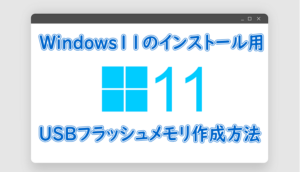ブラウザでPDFが文字化けしたり、文字が表示されない。

こんにちは! イマジネットPCサポートの橋崎です。
今回もお客様から頂いた内容をご紹介したいと思います。
症状の確認
あるウェブサイトからPDFの書類を印刷しようとするのですが、印刷プレビューを確認すると文字が以下のように表示されてしまいます。
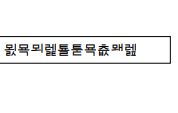
韓国語のような文字が表示されています。パソコンを替えて同じPDFの印刷プレビューを確認すると文字は消えています。
パソコンのWindows設定は日本語になっていたのでそちらの問題ではなさそうです。
Internet Exploerで動作します。
確認するとウェブサイトに「Internet Exploerで動作します。」と書かれた注意書きに気が付いたのです。
ではさっそくInternet Exploerで確認してみます。
注意書きの通りちゃんと日本語で表示されていました。
Internet ExploerからEdgeに強制切替
どうやら最近Windows更新でブラウザがInternet ExploerからEdgeに自動で切り替わるように設定が適用されている様子です。
今回はその事に気が付く事なくEdgeで表示していたようですね。
ブラウザと言っても基本的にはウェブサイトの中身を見るので気が付きにくい部分です。
Internet ExploerからEdgeに強制切替の対処方法は以前記事にしています。
あとがき
今回PDFが正常に表示されないウェブサイトを見ると「新しいバージョンがあります。」と案内があり、各種ブラウザに対応しているとありました。
そちらで確認しました。
しかし、Edgeで確認したのですが、文字は表示されませんでした。
Internet Exploerはサポートが終了しているため当店も使用する事はお勧めしません。
しかし現実にはまだ必要であると思います。
このあたりは各ウェブサービスを提供している側に対応してもらうしかありません。
もう皆さんご存知と思いますが、新しいWindows11にはInternet Exploerは搭載していません。
ご注意
記事内容についてのご質問の受付は時間が取れませんので行っておりません。
ご自身が使用しているパソコンの状態・環境により、同じような症状であっても同じとは限りません。したがって記事に書かれている内容を行う事で必ずトラブルが解消されるとは限りません。またこの記事を参考に作業される場合は自己責任でお願いします。作業された場合での損害や障害が発生しても当店は一切責任は負いませんのでご了承下さい。
この記事の内容は投稿日時点での内容です。時期によっては仕様などの変更により、この記事のとおりではない場合もございます。

大阪府八尾市を拠点に大阪府・奈良県・京都府南部を中心にパソコン出張サポートを20年近く自営で行っています。パソコン・周辺機器のトラブルやご相談はお気軽にお問い合わせください。
詳しくはこちらから